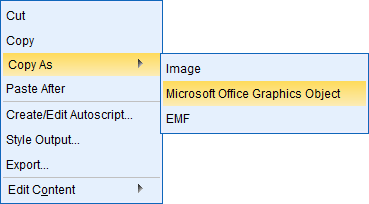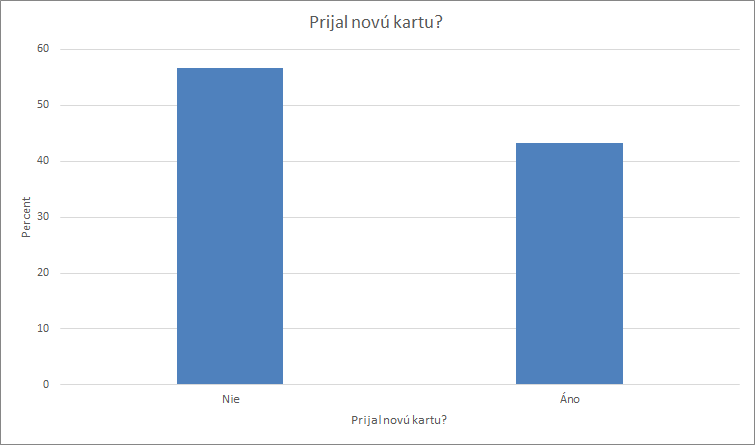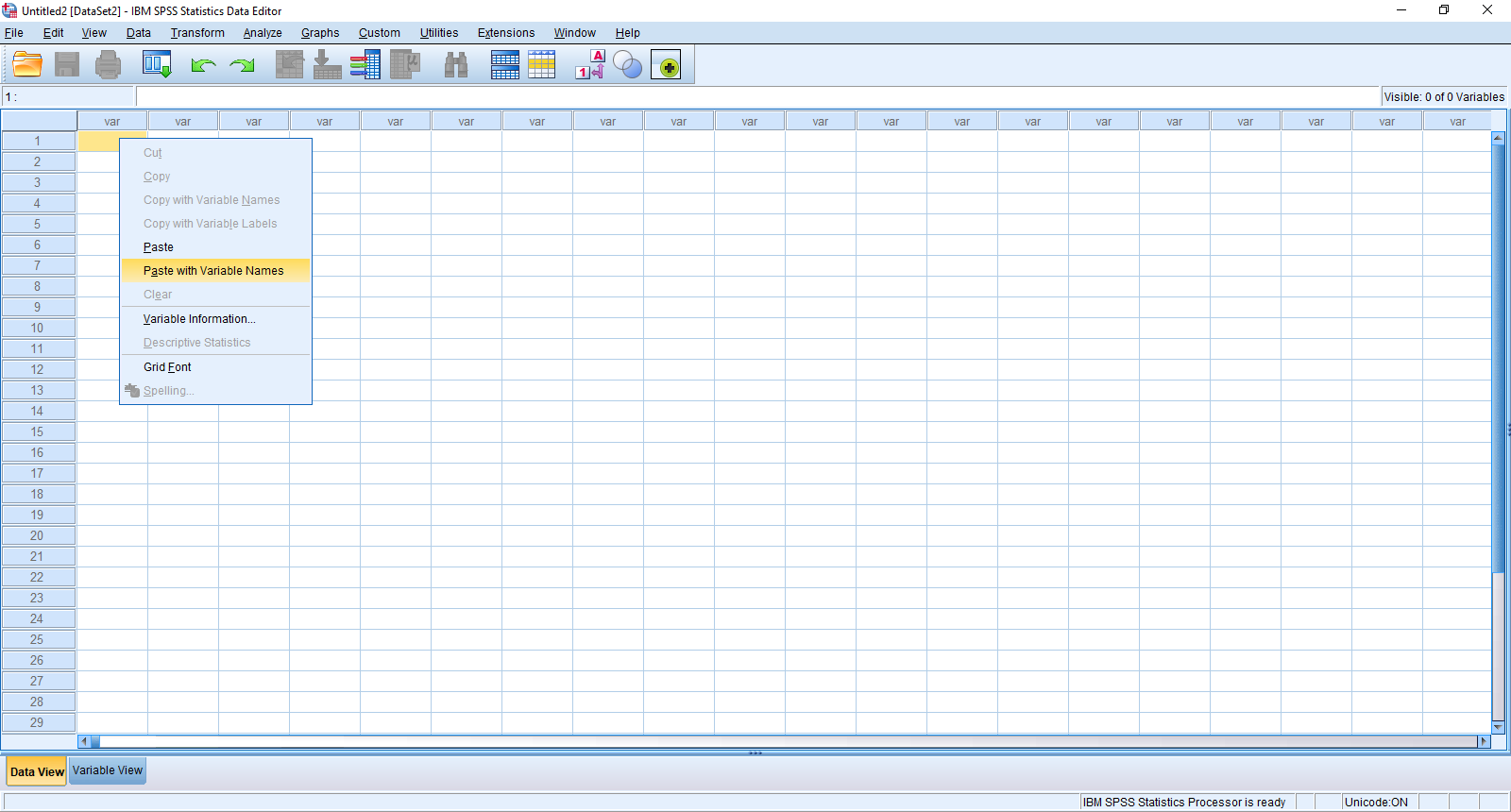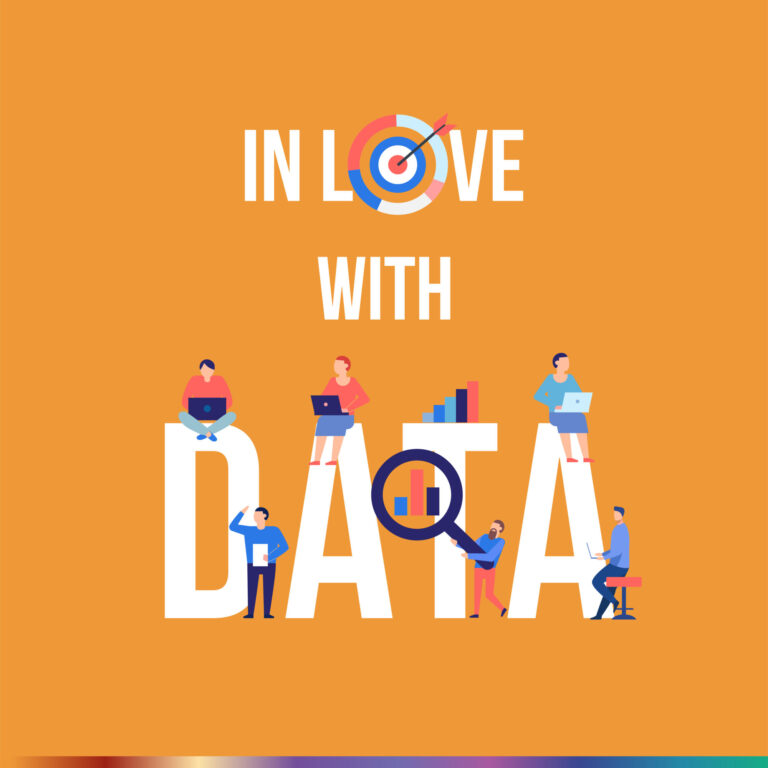IBM SPSS Statistics 25: Novinky v grafike III

V predchádzajúcich dvoch článkoch venovaných novinkám v grafike sme sa zamerali na vylepšenia procedúry Chart Builder. Nie je to však jediná grafická zmena a možnosť, ktorá bola pridaná v rámci skvalitnenia a zjednodušenia reportovacích možností pre užívateľov. Napriek tomu, že grafy je možné vytvárať kvalitné aj v softvéri IBM SPSS Statistics, Microsoft Office má silné postavenie v komerčnom sektore. Nie zriedkavo je aj grafy potrebné presunúť do ich prostredia a následne koncovým užívateľom (bez znalosti alebo prítomnosti IBM SPSS Statistics) dodatočne upraviť. Aj z tohto dôvodu vývojári IBM začali vylepšovať integráciu IBM SPSS Statistics s Microsoft Office.
Integrácia s Microsoft Office
Najväčším vylepšením v tejto oblasti je možnosť kopírovania grafov ako Microsoft Office grafických objektov. Postačuje kliknúť pravým tlačidlom na príslušný graf a z kontextovej ponuky vybrať Copy As-Microsoft Office Graphics Object (pozri obrázok 1). Následne je potrebné vložiť objekt (CTRL+V) napríklad do Microsoft Excel a upravovať štandardne ako keby bol vytvorený priamo v Microsoft Office. Realizovať je možné štandardné úpravy ako je napríklad zmena farieb, textu alebo aplikovanie Microsoft Office šablón.
Ako príklad si ukážeme stĺpcový graf, ktorý nám zobrazuje informáciu o zastúpení klientov finančnej inštitúcie, ktorí prijali a neprijali novú platobnú kartu. Defaultný graf (bez dodatočných úprav) z IBM SPSS Statistics 25 je zobrazený na obrázku 2 a defaultný graf (po vložení do Microsoft Office) je na obrázku 3.
Potrebné je však poznamenať, že kvôli odlišnostiam medzi grafmi v IBM SPSS Statistics a Microsoft Office, niektoré pôvodné vlastnosti grafu nemusia byť po skopírovaní zachované. Taktiež možnosť kopírovania ako Microsoft Office grafický objekt sa netýka všetkých grafov IBM SPSS Statistics. Pre kopírovanie a vkladanie boxplotov alebo histogramov sa vyžaduje verzia Microsoft Office 16 alebo vyššia. Vždy tu však existuje klasická možnosť kopírovania a prilepenia ako obrázku.
Ďalším vylepším v rámci integrácie s Microsoft Office je možnosť vloženia dát z Microsoft Excel, ktoré obsahujú názvy premenných, priamo do dátového okna IBM SPSS Statistics 25. Názvy premenných sú automaticky prevedené na platný formát a celé názvy premenných sú vložené ako ich popisy (záložka Variable View v dátovom okne a stĺpec Label). Z Microsoft Excel stačí dáta skopírovať (CTRL+V) a v IBM SPSS Statistics 25 pravým tlačidlom zobraziť kontextovú ponuku v dátovom okne na záložke Data View a vybrať Paste with Variable Names (pozri obrázok 4).
Obdobne funguje aj opačný smer. To znamená kopírovanie dát z IBM SPSS Statistics 25 do Microsoft Excel. Dáta je možné skopírovať buď s názvami premenných (Copy with Variable Names) alebo ich popismi (Copy with Variable Labels). Stačí z dátového okna IBM SPSS Statistics 25 (záložka Data View) označiť dáta (CRL+A), následne prvým tlačidlo zobraziť kontextovú ponuku a vybrať požadovanú možnosť (pozri obrázok 5) a v Microsoft Excel vložiť dáta (CTRL+V).

Obrázok 5: Kontextová ponuka pre kopírovanie dát (Copy with Variable Names a Copy with Variable Labels)
Revolúcia ešte len nastane
Napriek určitým objektívnym obmedzeniam, pri kopírovaní grafov z IBM SPSS Statistics 25 do Microsoft Office ako Microsoft Office grafický objekt, je vylepšená integrácia s Microsoft Office spoločne s vylepšeniami procedúry Chart Builder krok vpred a správnym smerom.
Nedá sa však asi povedať, že sa jedná o revolúciu. Tá nás pravdepodobne bude ešte len čakať a to s príchodom novej verzie IBM SPSS Statistics. V tomto roku SPSS oslavuje zlaté výročie. To znamená, že softvér SPSS je už 50 rokov popredným štatistickým softvérom. Na oslavu tohto výročia vývojári IBM chystajú okrem iného aj nové užívateľské rozhranie. A to teda bude revolúcia a začiatok novej éry pre SPSS. Nechajme sa teda prekvapiť či v pozitívnom smere.
Rádi byste se o statistice a analýze dat dozvěděli více? Chcete se stát mistrem ve svém oboru nebo si jen potřebujete doplnit znalosti? V ACREA nabízíme širokou nabídku kurzů pro váš profesní růst. Máte-li jiný dotaz. Nebojte se využít naši nezávaznou konzultaci, při které vám rádi zodpovíme všechny vaše dotazy a najdeme vhodné řešení.